Du hast bisher eine ältere Version als 2022.5 von NUIA genutzt und hast Dein Gaze Pad bereits angepasst. Nun möchtest Du deine angepassten Transaktionen nicht verlieren, nachdem du eine neuere Version von NUIA installiert hast. Dieser Teil der Anleitung erklärt, wie das funktioniert.
Vor der Installation einer neueren Version von NUIA
1. Gehe zum Ordner “C:\Program Files\4tiitoo\NUIA\CoreConfig\4tiitoo\specialappenhancement” und kopiere die Datei “sap-button-menu.cfg” auf Deinen Desktop.
2. Bennene die Kopie auf dem Desktop um in “sap-button-menu-backup.cfg”.
Installiere NUIA und starte es einmal
1. Öffne die Vorlage “sap-button-menu.cfg”, die Du mit dieser Anleitung bekommen hast, mit einem beliebigen Editor (z.B. der Windows Standardapplikation „NotePad“)
2. Öffne auch die Backup-Datei “sap-button-menu-backup.cfg”
3. Kopiere aus der Backup-Datei “sap-button-menu-backup.cfg” den Block des Textes, der mit “menu_buttons {” beginnt und mit “}” endet.
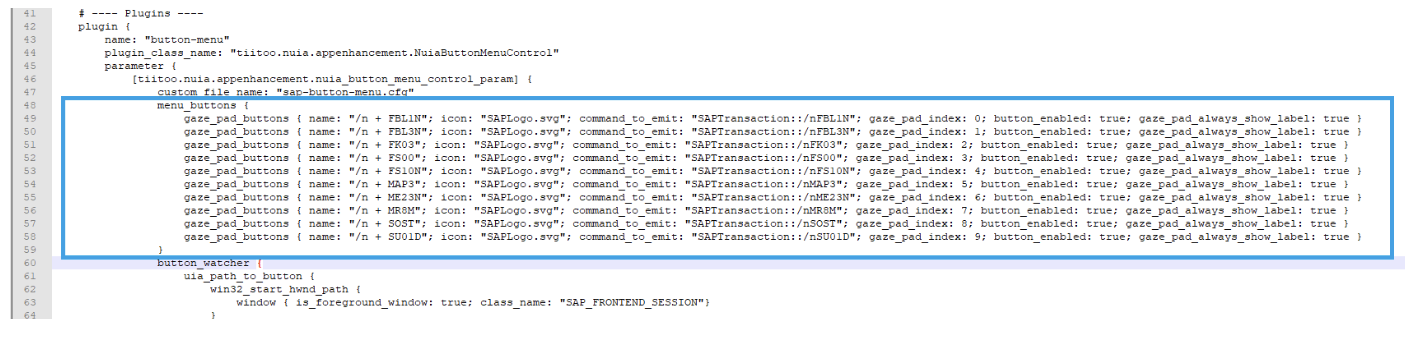
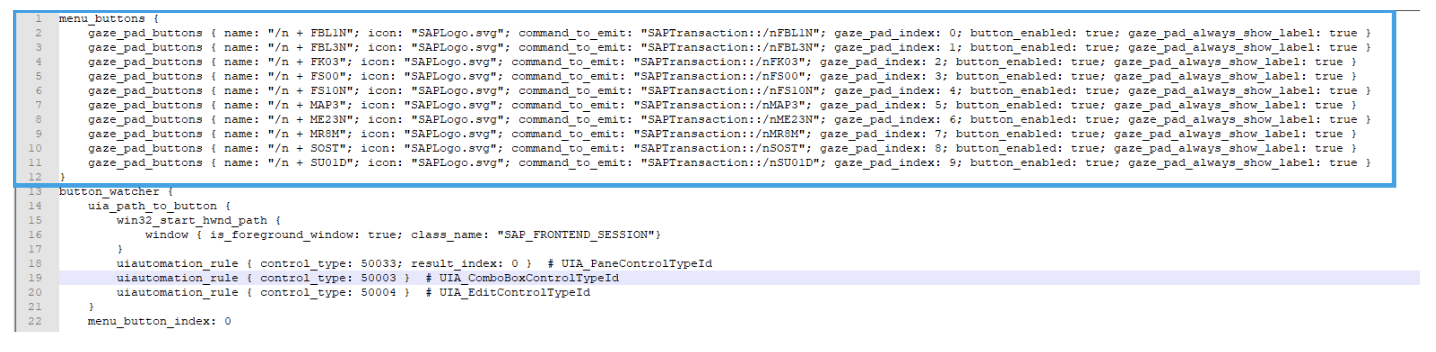
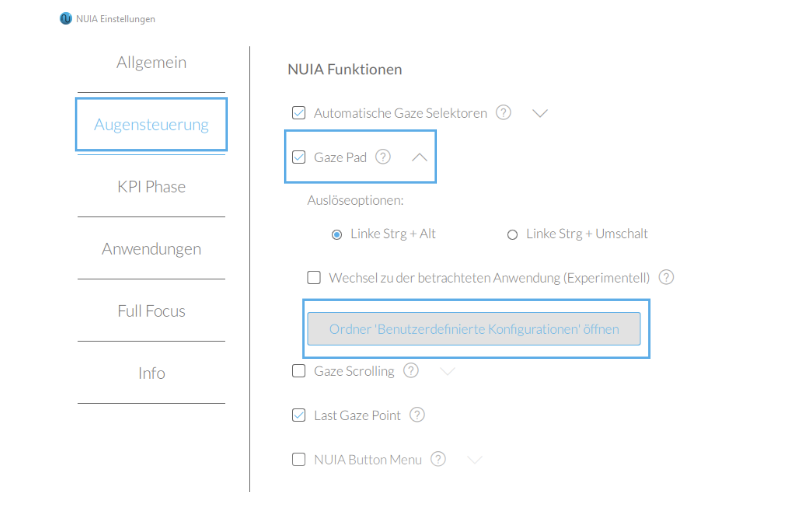
8. Beende NUIA und starte es erneut.
9. Überprüfe, ob die Migration erfolgreich war. Wenn ja, kannst Du die Backup-Datei “sap- button-menu-backup.cfg” löschen.
